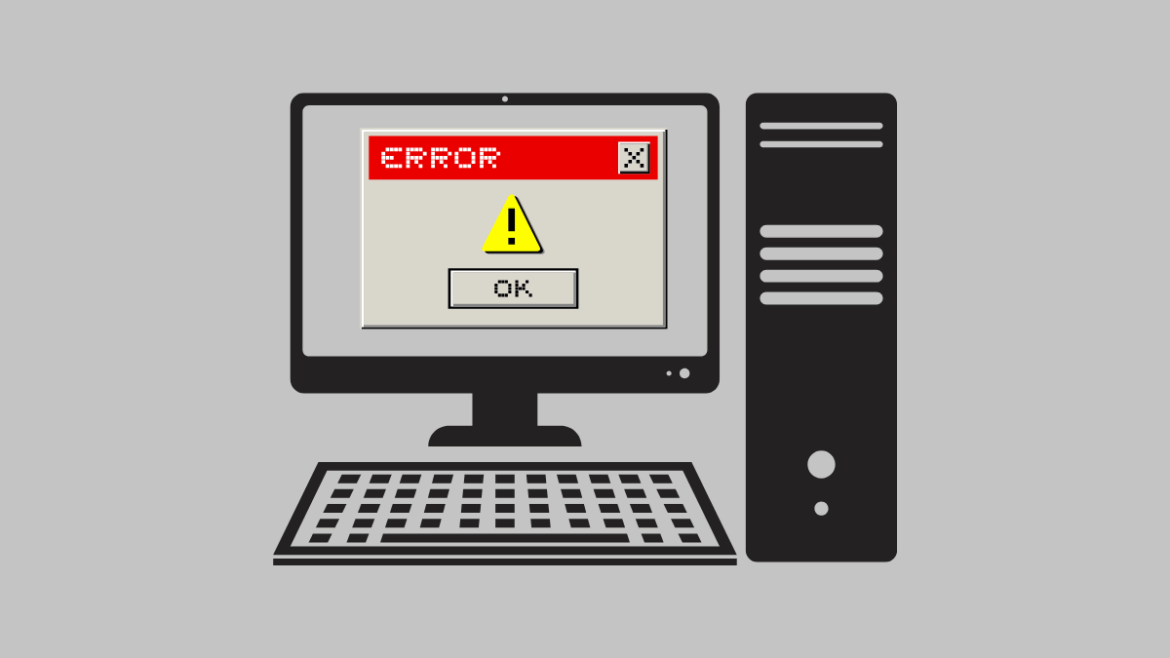370
Windows でアクティベーション中にエラー 0xc004c008 が発生した場合、アクティベーションエラーが発生しています。複数の解決方法が利用可能です。
Windows エラー 0xC004C008 を解決する: 新しいプロダクトキーをアクティベートする
Windows エラー 0xC004C008 は、ハードウェアを変更した場合、プロダクトキーを新しい PC に転送した場合、またはプロダクトキーを何度も使用した場合に発生することが多いです。このエラーは、新しいプロダクトキーをアクティベートするか、ライセンスを購入することで解決できます。
- まず、Windows PC の設定を開き、サブメニューの「更新とセキュリティ」(Windows 10)または「システム」(Windows 11)に移動します。そこで「アクティベーション」タブを選択します。
- アクティベーションキーを購入した場合は、「プロダクトキーの変更」をクリックしてください。その後、新しいプロダクトキーを入力して、現在のシステムで使用することができます。
- または、Microsoft アカウントに直接リンクされた Windows ライセンスを購入することもできます。その場合は、「ストアを開く」オプションを選択してください。
- Microsoft Store にリダイレクトされますので、Microsoft アカウントでログインしてください。その後、Windows ライセンスを購入すると、すぐにアクティベーションを行うことができます。
- ヒント:Windows ライセンスは、Microsoft アカウントに関連付けられているため、新しい PC に転送できます。これを行うには、[アクティベーション] メニューで [トラブルシューティング] をクリックし、[最近デバイスのハードウェアを変更しました] を選択します。その後、画面の指示に従ってください。
0xc004c008: Windows エラーを電話アクティベーションで解決する方法
Windows エラー 0xc004c008 をオンラインで解決できない場合は、電話オプションを使用してシステムをアクティベートするしか方法はありません。
- Windows 設定の「アクティベート」メニューを再度開きます。そこで、マウスで「Windows を今すぐアクティベート」をクリックします。
- その後、「電話でアクティベート」を選択します。Windows 10 では、さらに現在の場所も入力する必要があります。
- その後、アクティベーションのために電話できるサービス電話番号の一覧が表示されます。このプロセスは自動化されており、アクティベーション中に製品キーを用意しておくだけです。
- 注意:電話でのアクティベーション中にエラーが発生した場合、自動的に Microsoft のサポートに転送されます。サポート担当者が、必要な追加の手順についてご案内いたします。